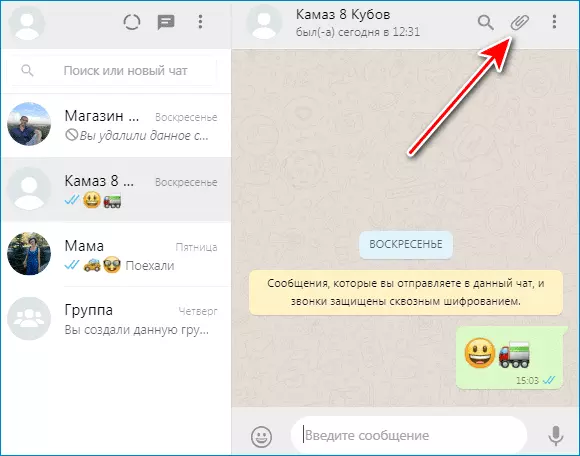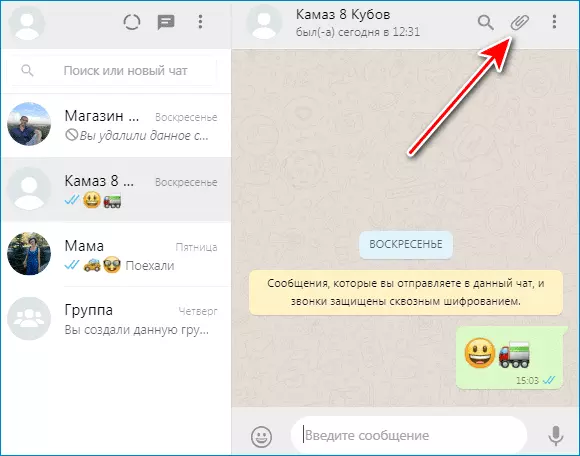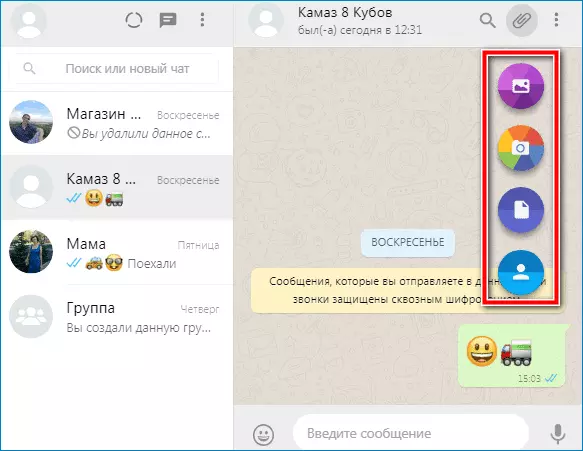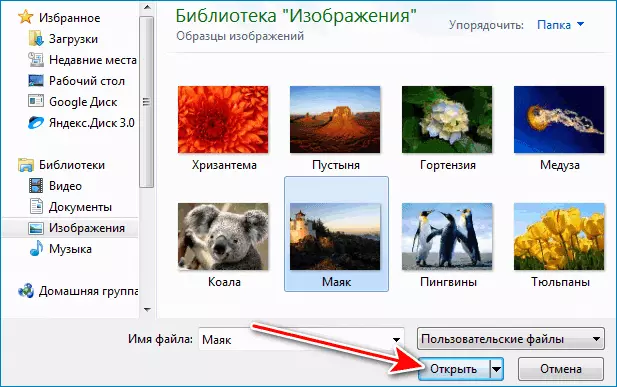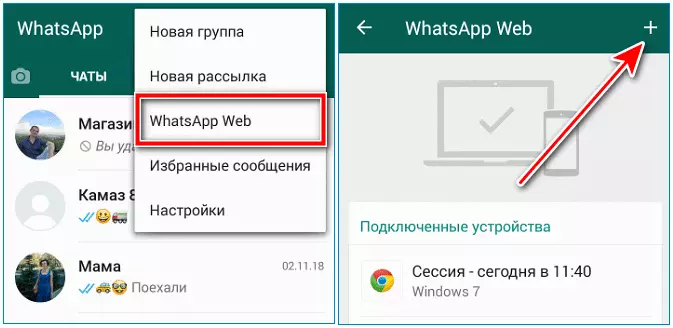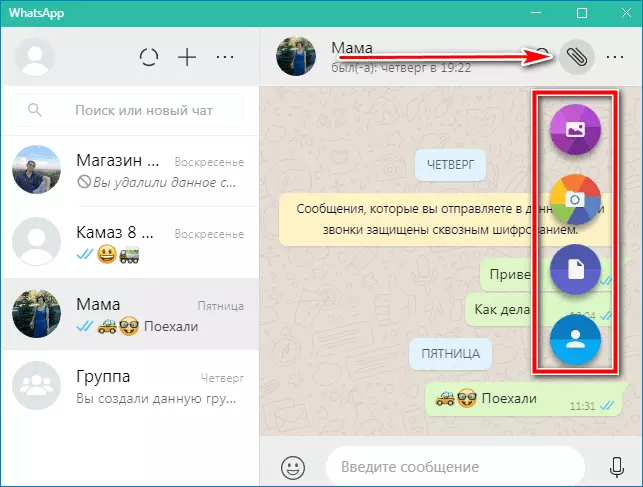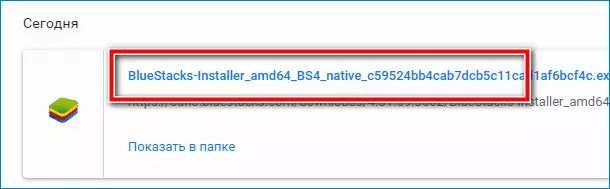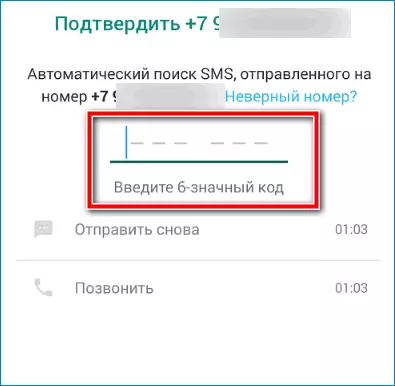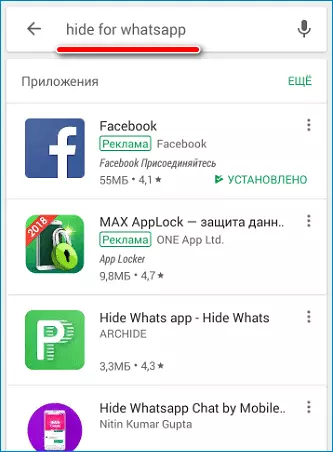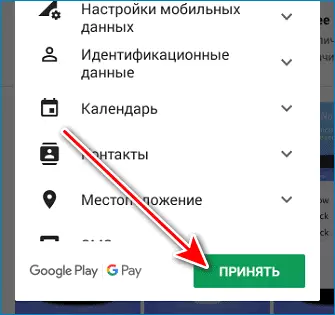Когда у вас под рукой нет смартфона и вам нужно подключение к бесплатному мессенджеру, вам нужно знать, как отправить любой элемент со своего компьютера в WhatsApp. Изучив инструкцию, пользователь электроники справится с задачей за несколько минут.
Способ 1: как отправить файл на Ватсап с компьютера
Вы можете использовать бесплатный мессенджер на любом электронном устройстве: компьютере, планшете, смартфоне. Чтобы получить доступ к своей учетной записи через ПК, вам необходимо иметь специальное приложение или выходить в сеть с помощью браузера.
- Зайдем в мессенджер WhatsApp в любом из браузеров. Затем открываем наш профиль и переходим в меню сообщений, где в правом верхнем углу нажимаем кнопку «Скрепка».
- В открывшемся списке нужно выбрать нужный вариант: снять видео, отправить фото и многое другое.
- Если готовый файл находится на вашем компьютере, вам необходимо нажать на ссылку «Фото» или «Документ» и немедленно отправить его.
- Откроется компьютерный диалог, в котором мы выбираем интересующую папку или файл и открываем его.
Хорошо знать! Есть упрощенный вариант отправки графики и других типов объектов. Для этого достаточно перейти в переписку с нужным подписчиком и перетащить файл из папки прямо в форму отправки. Предлагаемый способ можно отправить в виде фото и видео
Способ 2: Как правильно отправить сообщение на Ватсап с компьютера
Видео:Как пользоваться WhatsApp на компьютереСкачать

Если вам нужно отправить сообщение с GIF-изображением или ссылкой пользователю в WhatsApp, вы можете использовать WEB-интерфейс. Для этого нужно запустить следующий алгоритм.
Социальная сеть или мессенджер WhatsApp?
- Перейдите по ссылке, где откроется окно авторизации.
- Чтобы получить доступ к сети и снять сообщение с видео, вам необходимо запустить программное обеспечение на вашем смартфоне. Когда на вашем компьютере откроется QR-код, вам нужно запустить камеру на телефоне, после чего будет произведена синхронизация.
- Все контакты моментально отображаются на экране ПК. Пользователь должен зайти в историю чата и отправить сообщение контакту, как на смартфоне.
Способ 3: открытие Ватсап через платформу BlueStacks
Чтобы активировать этот метод, вам необходимо скачать специальную утилиту. Используя такую платформу, вы можете отправить в мессенджер открытку и любое текстовое сообщение. Вы должны следовать инструкциям.
- Найдите Blue Stacks в Интернете и загрузите его через свой браузер.
- Запускаем программу установки и ждем полной установки приложения.
- Затем перейдите в Play Market.
- Найдите приложение WhatsApp и установите его.
- Затем вам следует зарегистрироваться, ввести номер телефона и код подтверждения, который придет в SMS.
После совершенных действий пользователь получает ту же версию мобильного приложения и может использовать его без ограничений.
Хорошо знать! При использовании браузера Safari некоторые параметры, включая отправку изображений, могут быть недоступны. Для полноценного использования бесплатного мессенджера необходимо установить Chrome, Opera или J. Browser
Способ 4: как отправить фото пользователю на WhatsApp оффлайн
Иногда важно оставаться невидимым в сети обмена сообщениями WhatsApp. Чтобы использовать приложение и не получать отчетов, вам понадобится сторонняя утилита.
Черный список в Ватсапе: как заблокировать и разблокировать пользователя?
- Для этого зайдите в Play Market и найдите приложение hide для WhatsApp.
- Установите программное обеспечение на свой смартфон, если на нем уже установлено такое же приложение WhatsApp и открыта учетная запись Google.
- После запуска стороннего приложения пользователь автоматически перенаправляется к настройкам входа в систему, где он должен подтвердить его, чтобы скрыть его для WhatsApp.
- Таким образом, вы можете отправлять сообщения анонимно, не оставляя следов в сети.
После однократного использования программы-невидимки необходимо предоставить ей права на использование личных данных мессенджера каждый раз.
🎬 Видео
Как установить WhatsApp на компьютер или ноутбукСкачать

Как пользоваться WhatsApp на компьютереСкачать

Полноценный WhatsApp на ПК!!!Скачать

Как Установить WhatsApp на Компьютер Ноутбук ✅ Как Скачать Ватсап на ПК 2022 🔥Скачать

✅ Как можно звонить по Ватсапу с компьютера и ноутбука на Windows и MacOS | Аудио и Видео звонкиСкачать

Как запустить WhatsApp на компьютере через Web.Скачать

WhatsApp на компьютер без смартфона!Скачать

Как установить Whatsapp на компьютер.Установка Ватсап на ноутбукСкачать

Как установить Ватсап на компьютер или ноутбук? Установка WhatsApp на ПКСкачать

Как перекинуть данные и сообщения WhatsApp между Android/iPhone/ПК (2022)Скачать

Как отправить файл Excel в WhatsApp с ПК | How to send Excel file to whatsapp using PCСкачать

Как установить WhatsApp на компьютер или ноутбукСкачать
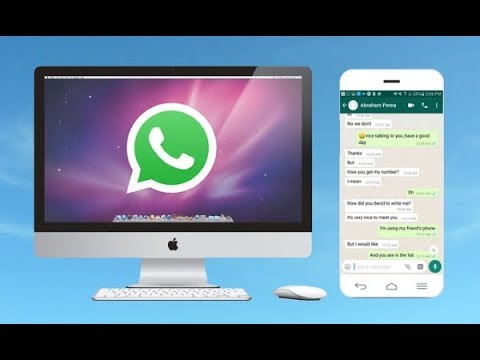
ФИШКИ WHATSAPP 2022 🔥 ТЫ О НИХ НЕ ЗНАЛ 😉 Секретные Функции WhatsAppСкачать

WhatsApp на компьютерe. Пошаговая инструкция.Скачать

Как использовать WhatsApp на компьютере без привязки к смартфонуСкачать

Как открыть WhatsApp на компьютереСкачать

Ватсап как звонить с компьютера.Как звонить через whatsapp на пкСкачать

Инструкция по использованию WhatsApp с нуляСкачать

WhatsApp Web как пользоваться Веб версией ВатсаппСкачать